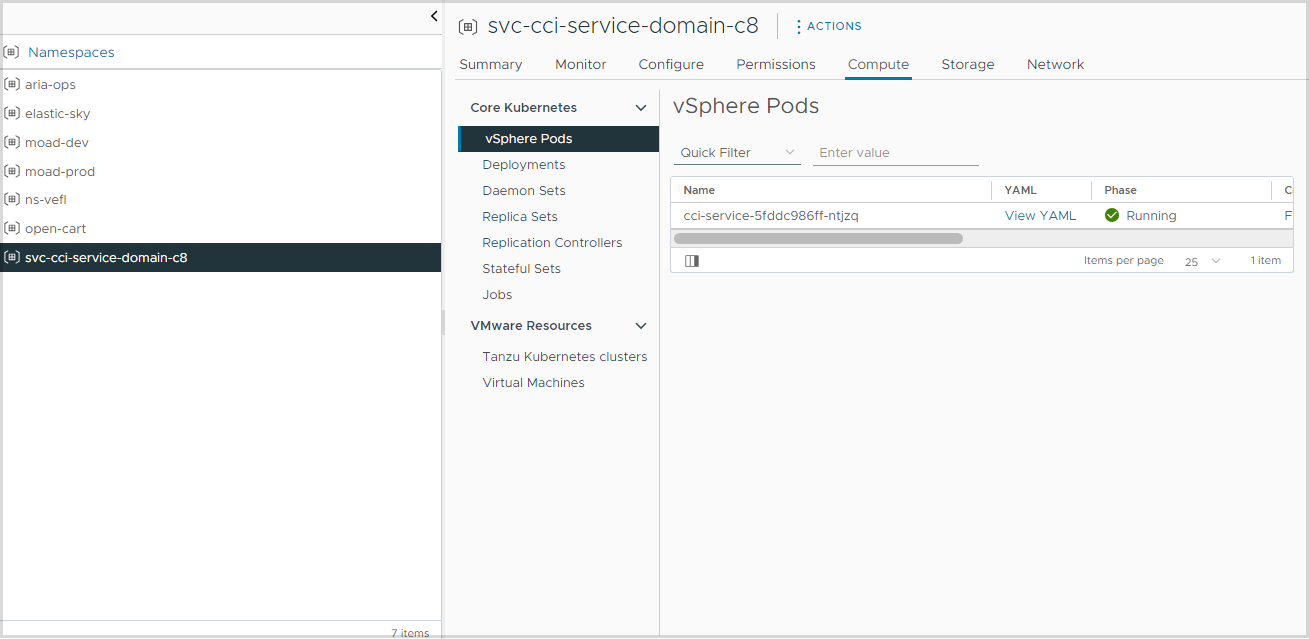Als VMware Aria Automation-Administrator müssen Sie SSO-Authentifizierung (Single Sign-On) für den CCI-Supervisor-Dienst konfigurieren, bevor Sie CCI für Ihre Benutzer aktivieren.
Für CCI-SSO (Single Sign-On) müssen Benutzer ein lokales Active Directory verwenden, das sich mit vCentern und VMware Aria Automation in einem Verbund befindet. Durch die Einrichtung eines Verbunds für die Active Directory-Domäne wird die Beibehaltung der Benutzeridentität für den Supervisor-Namespace und IaaS-Dienste sowie bei Benutzeroberflächen- und Befehlszeilenvorgängen unterstützt.
Benutzer greifen über einen dedizierten Kubernetes-Proxy auf CCI-Dienste und -Ressourcen zu, um einen Single Sign-On-Flow zur Beibehaltung der Benutzeridentität zu ermöglichen, während der Proxy auf die vCenter Kubernetes-APIs zugreift. Die Automation Service Broker-Rollen „Benutzerdienst“ und „Projektmitglied“ enthalten dann die erforderlichen Rechte, um als SSO-Benutzer auf die bereitgestellten Supervisor-Namespaces zuzugreifen.
- Stellen Sie sicher, dass Ihre Infrastruktur Folgendes umfasst:
- VMware Cloud Foundation (VCF) SDDC Manager 5.1.1 oder höher
- vCenter 8.0U2 oder höher
- Laden Sie die folgenden Dateien herunter, die zum Einrichten von CCI-Supervisor-SSO (Single Sign-On) auf einem Supervisor-Cluster erforderlich sind:
- YAML-Datei für die Dienstdefinition, cci-supervisor-service.yml verfügbar unter https://tinyurl.com/ycy4b8yw.
- Python-Skript: service_config_from_automation.py verfügbar unter https://tinyurl.com/389xawm3.
Registrieren des Consumption Interface Service bei Supervisoren in vCenter
- SSO-Komponente der Cloud-Verbrauchsschnittstelle. Erforderlich zur Unterstützung der CCI-End-to-End-SSO-Kommunikation in Aria Automation.
- Lokale Verbrauchsschnittstellenkomponente. Benutzeroberfläche im vSphere Client, für die vSphere 8.0 U3 oder höher erforderlich ist. Weitere Informationen hierzu finden Sie unter https://vsphere-tmm.github.io/Supervisor-Services/#consumption-interface.
Um den Consumption Interface-Dienst auf Supervisoren zu installieren, müssen Sie den Consumption Interface-Dienst als Supervisor-Dienst hinzufügen, indem Sie die zugehörige YAML-Datei für die Dienstdefinition hochladen und dann den Consumption Interface-Dienst auf dem Supervisor registrieren, wie in den folgenden Schritten beschrieben:
- Melden Sie sich bei vCenter an.
- Wählen Sie unter Arbeitslastverwaltung die Registerkarte Dienste aus.
- Wählen Sie für das vCenter das vCenter aus, das den Supervisor-Cluster verwaltet, in dem Sie den CCI-SSO-Dienst zur Integration in VMware Aria Automation installieren möchten.
- Klicken Sie auf der Kachel Neuen Dienst hinzufügen auf die Schaltfläche Hinzufügen.
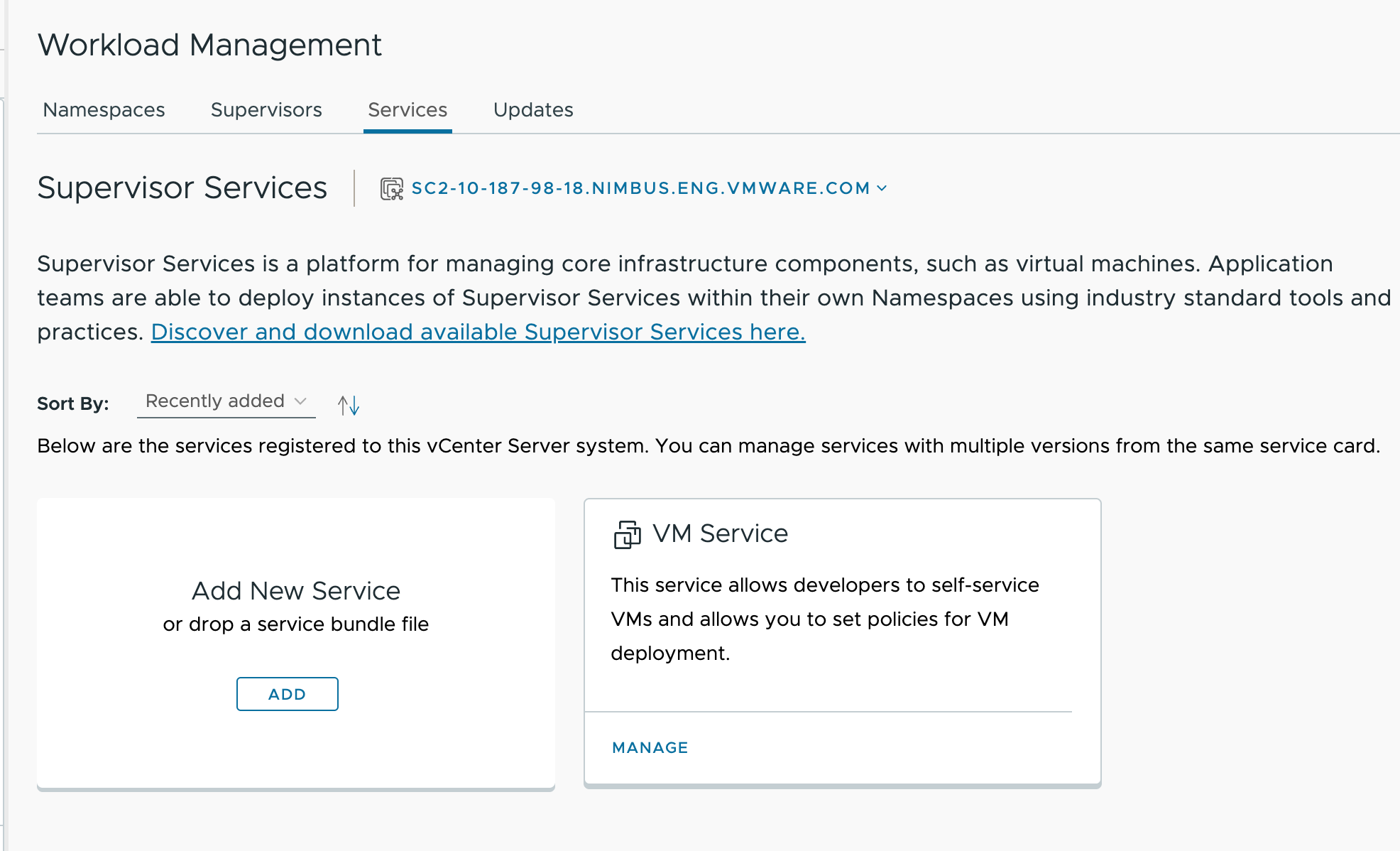
- Klicken Sie auf der angezeigten Seite „Dienst registrieren“ auf die Schaltfläche Hochladen und geben Sie die YAML-Datei an.
- Wenn die Details der YAML-Datei angezeigt werden, überprüfen Sie die Dienstdetails und klicken Sie auf Beenden.
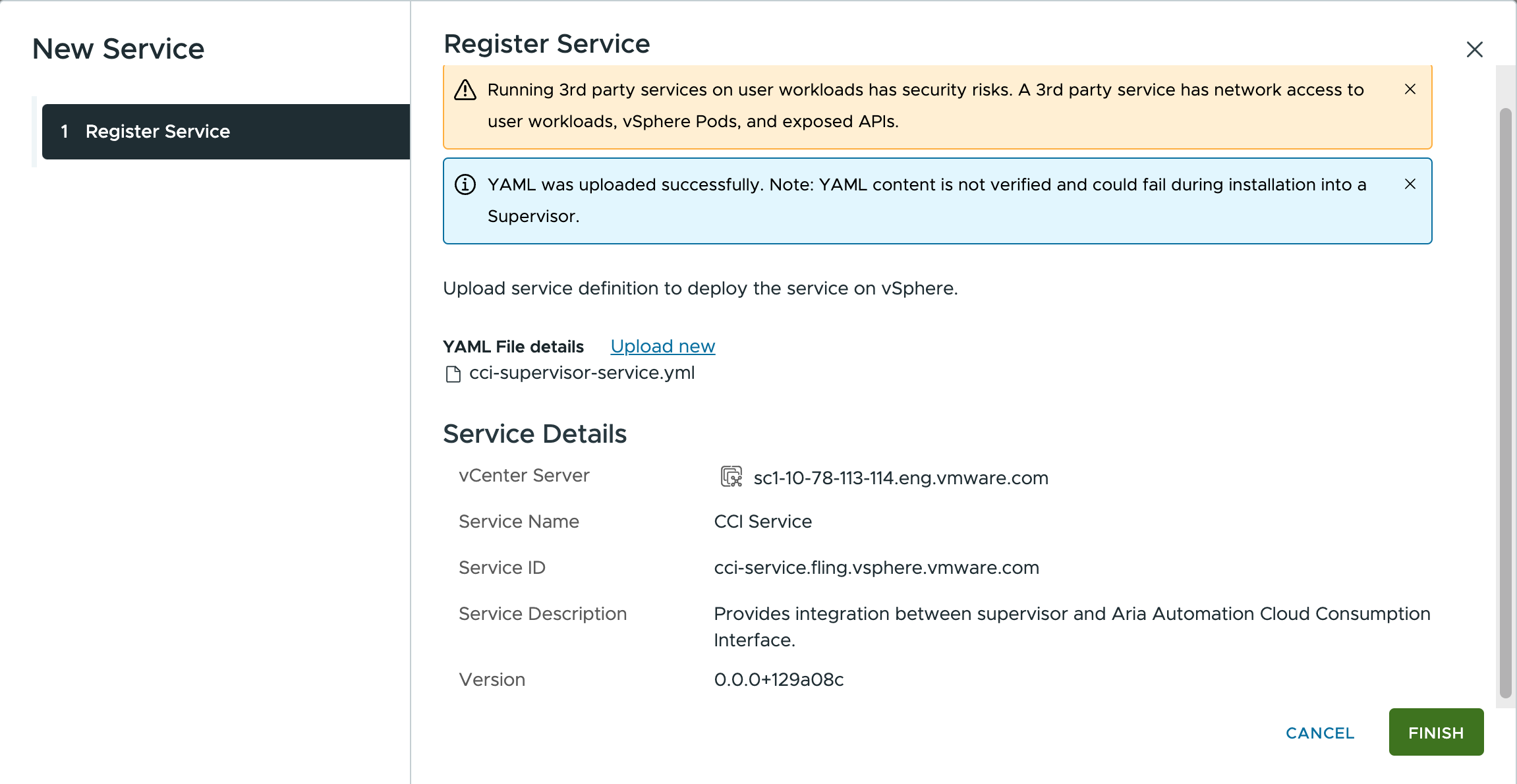
Nach einigen Minuten wird eine neue Kachel für den Supervisor-Dienst mit der Bezeichnung Consuption Interface angezeigt. Sie können Aktionen auf der Kachel auswählen, um den Dienst zu bearbeiten oder den Dienst auf Supervisoren zu installieren. 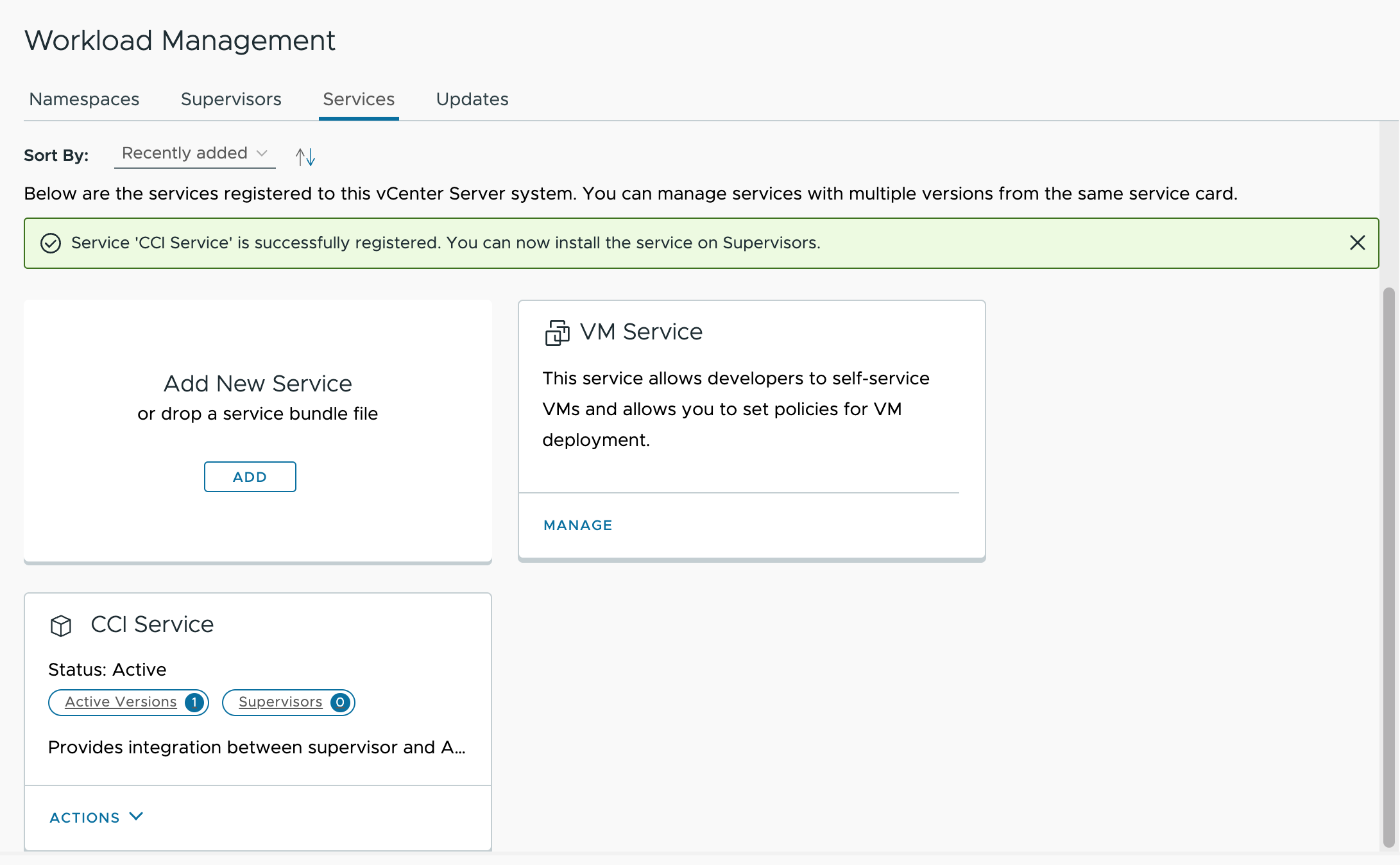
Installieren des Consumption Interface-Diensts auf Supervisoren
Sie müssen den Consumption Interface-Dienst auf allen Supervisoren installieren, die Teil der vCenter-Cloud-Konten sind, die Sie zu VMware Aria Automation hinzufügen, einschließlich aller Supervisoren, die zu einer CCI-Region hinzugefügt wurden. Führen Sie die folgenden Schritte aus, um den Consumption Interface-Dienst auf Supervisoren zu installieren:
- Führen Sie zum Extrahieren der idpConfig-YAML-Nutzlast aus der VMware Aria Automation-Appliance das Python-Skript service_config_from_automation.py für den VMware Aria Automation-FQDN aus.
Das folgende Codebeispiel zeigt den Befehl und die Ausgabe aus der Ausführung.
$ service_config_from_automation.py cava-6-001-163.eng.vmware.com idpConfig: | {"issuer_url": "http://identity-service.prelude.svc.cluster.local:8000", "keyset": {"keys": [{"kty": "RSA", "kid": "2310570888464251322", "use": "sig", "n": "wra13Nca99mlsUtfoIeEEB7fsnMGZOiWEgalfySBCon89wM_dw1nxTmvPMFGBMUB83kp0h3e9qhs3Dc7F6UnwaGVN1cg4utZ5UtTG8paa-unWFOd8vSuYIBFonv7M5nCDH_qkURdEGkcC9TCrMSittUU117yL37z395fP5DDzvjjkGifJpAX9e1WopnKLtiAN8NT4K1GkfQu8Pv9GKvNii0732AXVkJujGGq7gpwXY8hVMlQnJ4OYvqrFpiJ5vRTQ6O8ouPYCj4g6vcV5jk3i5_ShXQORJuIy3MRVkpJGRIzLYsLqNe5oH7yHm83OERnq97nOy_juo_kuGc1iy-8lw", "e": "AQAB"}]}}Diese YAML dient als Eingabe bei der Installation der Consumption Interface. Kopieren und speichern Sie die Ausgabe aus dem Skript zur späteren Verwendung.
- Klicken Sie auf der Kachel „Consumption Interface“ auf Dienst verwalten.
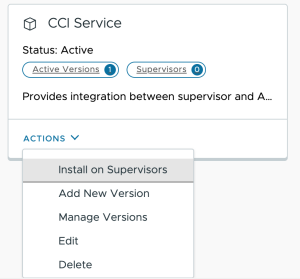
- Das Dialogfeld für die Installation des Diensts wird angezeigt.
- Wählen Sie die gewünschten Supervisoren aus, auf denen Sie den Consumption Interface-Dienst installieren möchten. Der Dienst muss auf jedem Supervisor installiert werden, der mit CCI verwendet werden soll.
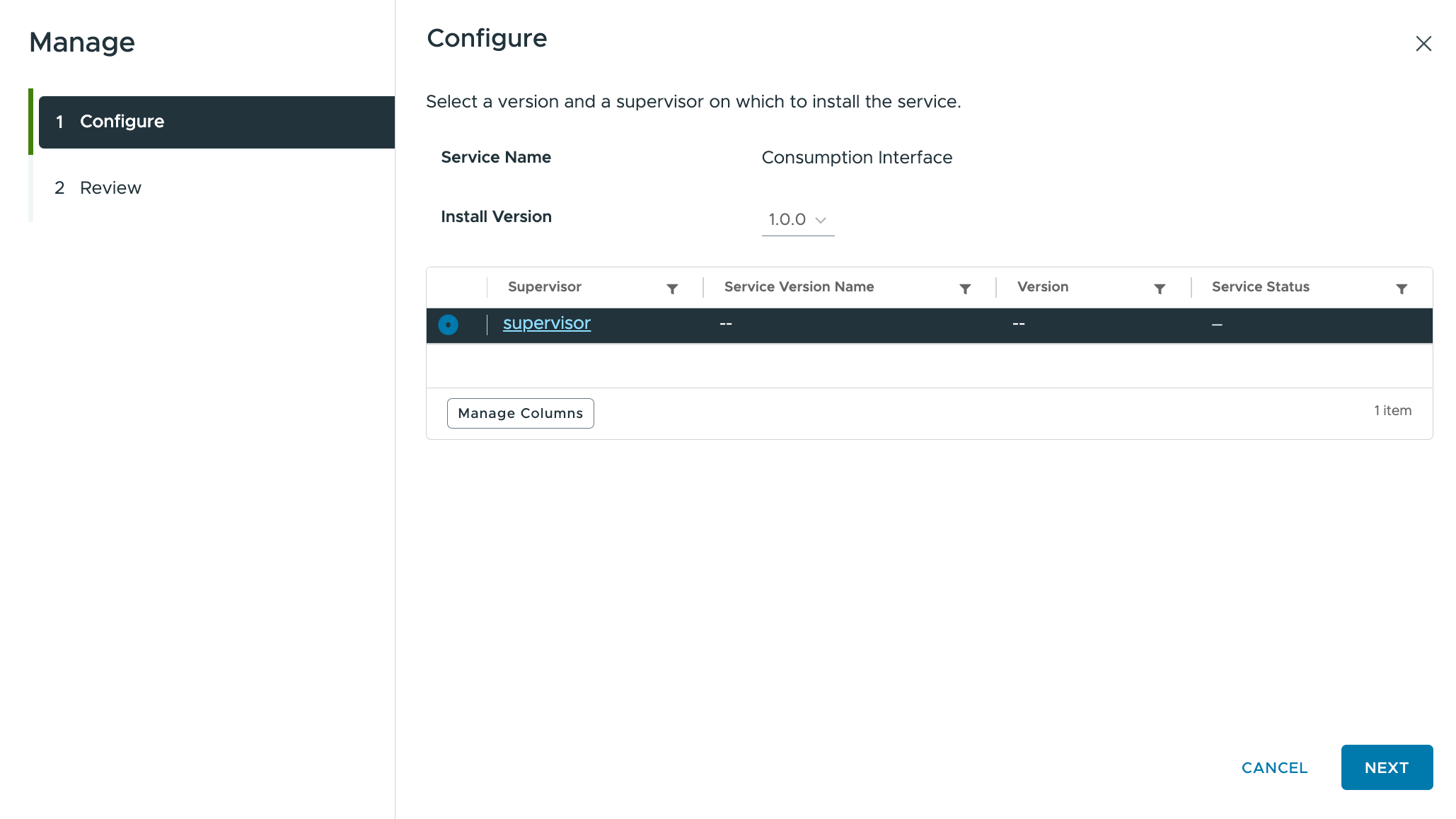
Klicken Sie auf Weiter.
- Fügen Sie die gespeicherte YAML-Ausgabe in den Textbereich YAML-Dienstkonfiguration (optional) ein.
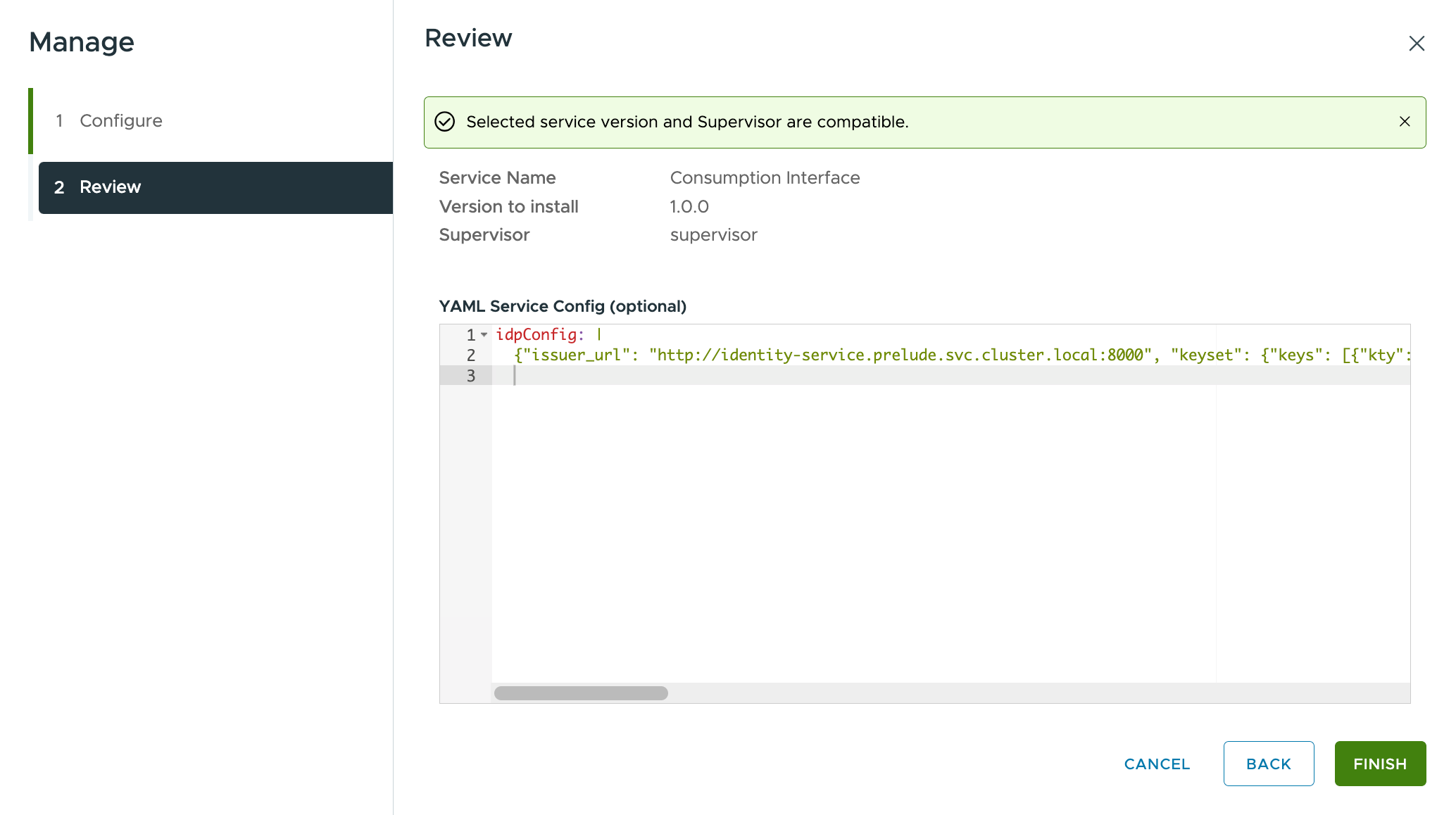
Klicken Sie auf Fertig stellen, um mit der Installation zu beginnen.
Die Installation sollte innerhalb weniger Minuten abgeschlossen sein.
- Wählen Sie die gewünschten Supervisoren aus, auf denen Sie den Consumption Interface-Dienst installieren möchten. Der Dienst muss auf jedem Supervisor installiert werden, der mit CCI verwendet werden soll.
- Überprüfen Sie nach erfolgreicher Installation die Kachel „Consumption Interface“ auf der Registerkarte Arbeitslastverwaltung Dienste. Die Anzahl auf der Schaltfläche Supervisoren hat sich erhöht.
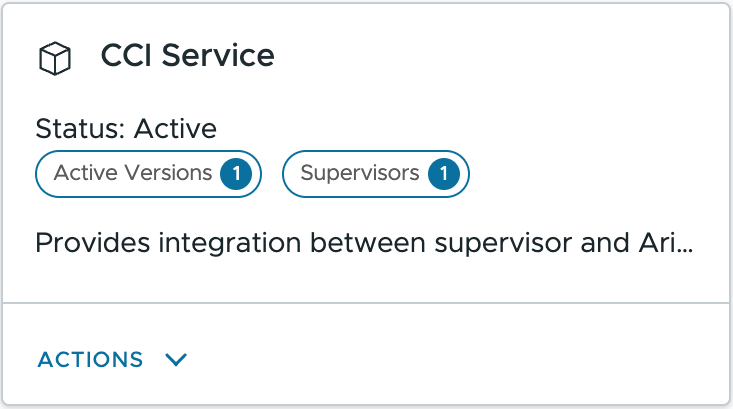
- Klicken Sie auf die Schaltfläche Supervisoren, um die Installation zu überprüfen.
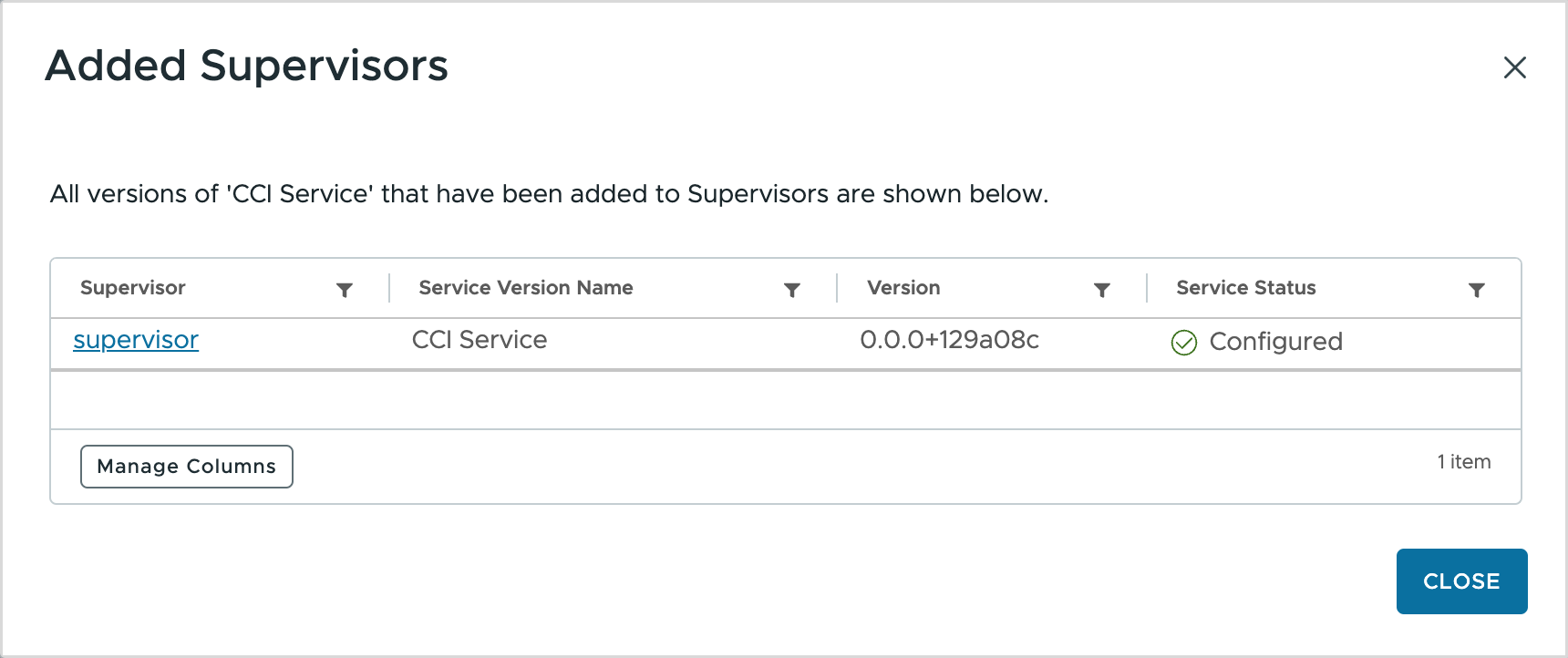
- (Optional) Führen Sie die folgenden Schritte aus, um zu überprüfen, ob der CCI-Dienst ausgeführt wird, indem Sie sich beim vCenter anmelden:
- Wählen Sie in der Liste der Namespaces den Namespace mit svc-cci...domain... im Namen aus.
- Klicken Sie auf die Registerkarte Rechenressourcen und wählen Sie unter „Kern-Kubernetes“ die Option vSphere-Pods aus.
- Überprüfen Sie unter „vSphere-Pods“, ob der CCI-Dienst ausgeführt wird.